Назначение профиля во время импортирования изображения
Работа с изображениями, для которых установлен корректный цветовой профиль, является ключевым аспектом создания высококачественной печатной продукции в программе Adobe InDesign CS2. Если известно, что импортируемое изображение использует цветовое пространство, отличное от стандартного профиля по умолчанию, можно легко назначить подходящий профиль непосредственно в процессе импорта этого изображения в InDesign.
Рассмотрим конкретный пример. Мы будем импортировать в InDesign предварительно сохраненное CMYK-изображение, отсканированное без профиля, и назначим ему нужный профиль перед размещением в рекламном макете.
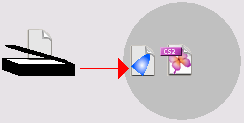
Процесс назначения цветового профиля для импортируемого изображения выполняется непосредственно во время импорта.
- Первым делом включим отображение границ фреймов в документе InDesign, чтобы четко видеть все элементы на странице, включая размещаемое изображение. Для этого выберем в меню команду Вид → Показать границы фреймов.
- При необходимости настроим представление документа так, чтобы удобно было работать с фреймами в нужной области разворота. После этого, используя инструмент Выделение (

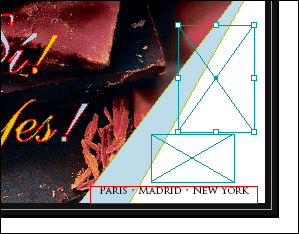
- Теперь импортируем изображение в выделенный фрейм:
- Вызовем диалог Поместить, выбрав в меню команду Файл → Поместить.
- В открывшемся окне перейдем в папку ID_15, находящуюся в папке Lessons внутри папки IDCIB, и выберем файл 15_e.psd.
- Обязательно установим флажок Показать параметры импорта, чтобы иметь возможность указать цветовой профиль для импортируемого изображения.
- Нажмем кнопку Открыть.
- В открывшемся диалоге Параметры импорта изображения перейдем на вкладку Цвет.
- Убедимся, что флажок Включить управление цветом установлен. Далее выполним следующие настройки:
- В раскрывающемся списке Профиль выберем значение U.S. Sheetfed Coated v2, которое соответствует исходному цветовому пространству импортируемого изображения.
- В раскрывающемся списке Цель визуализации выберем значение Восприятие (Изображения).
- Нажмем кнопку OK.
Примечание
Если в разделе "Назначение профиля после импорта изображения" вы выбрали другой профиль, выберите этот же профиль и здесь.
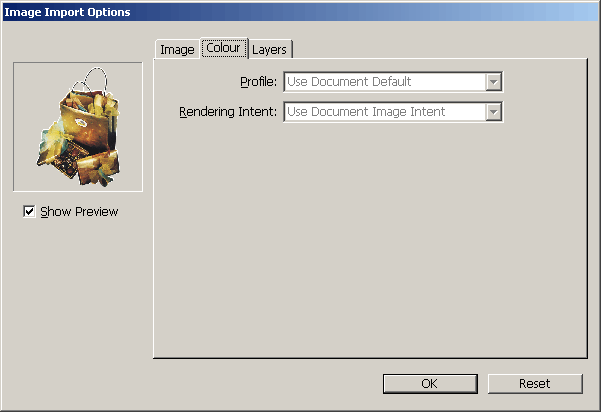
Импортированное изображение теперь размещено в выделенном фрейме. Программа InDesign будет управлять цветом этого изображения, используя назначенный при импортировании цветовой профиль.
Правильное назначение цветовых профилей для импортируемых изображений имеет ключевое значение для обеспечения качественной печати. Если изображение использует неверный или неизвестный цветовой профиль, это может привести к различным проблемам при выводе на печать, таким как смещение или искажение цветов, потеря детализации и контраста.
Поэтому всегда рекомендуется тщательно проверять цветовые профили импортируемых изображений и назначать подходящие значения при импорте в InDesign. Это позволит сохранить точную цветопередачу и высокое качество изображений в готовом макете.
Кроме того, управление цветом в InDesign не ограничивается только импортом изображений. Программа предоставляет широкие возможности по настройке цветовых параметров для всех элементов макета - текста, векторной графики, заливок и т.д. Грамотная настройка цветового профиля документа, а также профилей отдельных элементов, обеспечит согласованность цветопередачи на всех этапах подготовки издания к печати.
Например, для каждого документа InDesign можно установить профиль рабочего пространства, который будет применяться к новым элементам. Также доступна настройка цветовых режимов для текста, графики и заливок. Управление цветом в InDesign позволяет тонко контролировать отображение и вывод всех компонентов макета.
Таким образом, знание и правильное применение возможностей управления цветом в InDesign CS2 является важным навыком для дизайнера, верстальщика или препресс-специалиста, работающего над созданием высококачественной печатной продукции. Грамотное использование этих инструментов обеспечит точную цветопередачу на всех этапах подготовки издания к печати.